


win10系统中文件的后缀名一般来说都是隐藏的,一些小伙伴觉得隐藏的文件名不好分辩文件类型,就想要设置显示文件后缀名,那么具体怎么操作呢?其实方法很简单,下面小编给大家带来Win10如何显示文件后缀名的方法,跟着小编一起接着往下看吧。
Win10显示文件后缀名的方法:
第一步:首先我们打开win10系统里面一个文件夹,可以看看文件的扩展名有没有显示出来,这里可以看到图片文件和文本文档都是没有显示出来的。
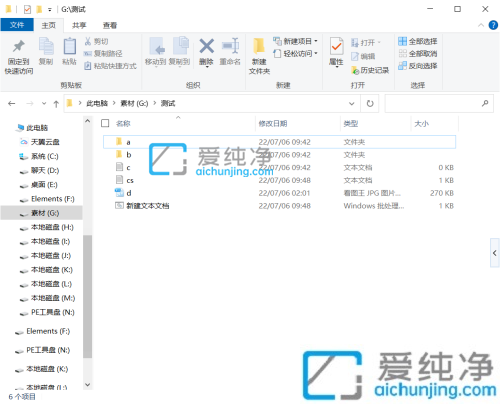
第二步:我们可以在上面的菜单栏里面,点击 查看 选项卡。
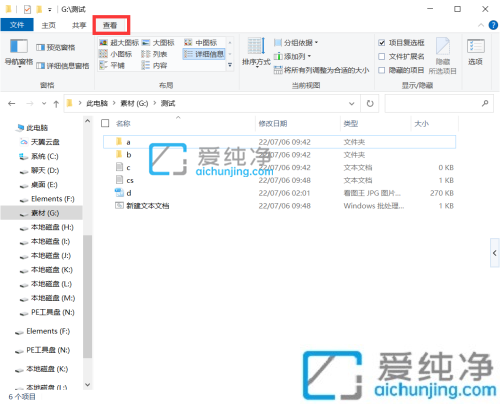
第三步:在查看选项卡里面找到文件扩展名,点击勾选。
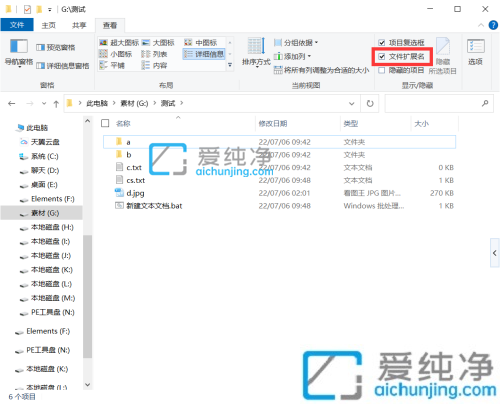
第四步:勾选之后,win10系统就会显示文件的扩展名了,这时图片和文本都显示后缀名了。
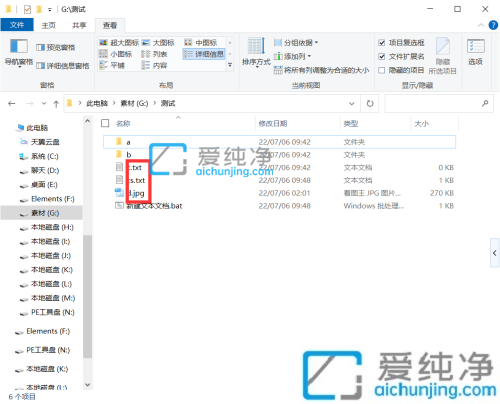
以上就是小编教大家的Win10如何显示文件后缀名的全部内容了,还有不清楚的用户就可以参考一下小编的步骤进行操作,更多精彩资讯,尽在爱纯净。
| 留言与评论(共有 条评论) |